Невозможно представить современного человека без электронных устройств. Смартфоны, планшеты, музыкальные плееры и ноутбуки сегодня есть практически в каждой семье. Каждое из этих устройств имеет собственное применение и, следовательно, каждое функционирует по-своему уникальным образом. Однако есть то, что в той или иной форме всех их объединяет. И это наличие USB-портов.
Однажды в 1994 году 7 ведущих мировых технологических компаний создали новый стандарт подключения компьютерной периферии. Так появилась универсальная последовательная шина, которая для краткости именуется USB.
Сегодня она действительно является всеобщим стандартом, и сложно найти электронное устройство, у которого бы не было USB-порта того или иного типа. Но как узнать, какой именно кабель к нему подходит? Данное руководство поможет определить тип USB-разъема и подобрать соответствующий ему штекер.
Разнообразие вариантов
Практически все современные компьютеры и электронные устройства имеют некоторую форму USB-соединения и поставляются в комплекте с соответствующими кабелями. Имеет ли значение, какой из них используется, и для чего нужны все эти различия? Пока это действительно важно, но в будущем может измениться.
В середине 1990-х гг. универсальная шина стала промышленным стандартом, который позволил упорядочить подключение компьютерной периферии. Она заменила ряд более ранних интерфейсов и теперь является наиболее популярным типом разъема в потребительских устройствах.
Однако пока еще сложно разобраться со всеми разновидностями USB.
Если стандарт должен был быть универсальным, почему существует так много его разных типов? Каждый из них служит своим целям, главным образом обеспечивая совместимость при выпуске новых устройств с лучшими спецификациями. Ниже приведены наиболее распространенные типы USB-разъемов.
Type-A
Большинство кабелей и периферийных устройств (например, клавиатуры, мыши и джойстики) имеют разъем типа A. Персональные компьютеры, ноутбуки и нетбуки обычно имеют несколько портов данной формы. Кроме того, многие другие устройства и адаптеры питания используют их для передачи данных и/или зарядки. Разъем имеет плоскую прямоугольную форму и является наиболее узнаваемым и используемым. Распиновка USB Type-A следующая:
- +5V - напряжение +5 В.
- D- - данные.
- D+ - данные.
- GND - земля.
Все версии стандартов USB сохраняют для Type-A одинаковый форм-фактор, поэтому они взаимно совместимы. Однако разъемы USB 3.0 вместо 4 имеют 9 контактов, используемых для обеспечения большей скорости передачи данных. Они расположены так, чтобы не мешать работе пинов предыдущих версий стандарта.
Type-B
Это разъем почти квадратной формы, который в основном используется для подключения к компьютеру принтеров, сканеров и других устройств с собственным питанием. Иногда его можно обнаружить на внешних дисководах. В наши дни данный тип разъема гораздо менее распространен, чем соединения Type-A.
Форма соединения в версии стандарта 3.0 подверглась изменению, поэтому обратная совместимость не поддерживается, хотя порты нового типа принимают штекеры старых модификаций. Причиной этого является то, что у Type-B USB 3.0 для более быстрой передачи данных предусмотрено 9 контактов, а у Powered-B - 11, 2 из которых обеспечивают дополнительное питание.
Опять же, как и в случае Type-A, физическая совместимость разных версий не говорит о поддержке скорости или функциональности.

Основные понятия
Прежде чем пытаться понять, в чем заключаются различия между типами A и B, необходимо уяснить понятия хоста, рецептора и порта.
Слот, расположенный на лицевой или тыльной части корпуса компьютера (хоста), в который вставляется один конец USB-кабеля, называется портом. Электронное устройство, которое необходимо зарядить или в которое требуется передать данные (например, смартфон или планшет), называется рецептором.
Самым популярным стандартом USB является тип A, который сегодня можно увидеть на конце почти каждого USB-кабеля, вставляемого в слот хоста. Чаще всего портами Type-A оборудуются настольные компьютеры, игровые консоли и медиаплееры.
Разъемы типа B находятся на конце обычного USB-кабеля, подключаемого к периферийному устройству, например смартфону, принтеру или жесткому диску.
Преимущества USB
Стандарт упрощает установку и замену оборудования, сводя все коммуникации к последовательной передаче данных по витой паре и идентификации подсоединенного устройства. Если добавить сюда заземление и питание, то получится простейший 4-проводной кабель, недорогой и простой в изготовлении.
Стандарт определяет способ взаимодействия периферии с хостом. Если не используется USB On the Go (OTG), который позволяет ограничивать возможности хоста, производится непосредственное подключение. Устройство USB не способно инициировать связь, это может сделать только хост, поэтому даже при наличии кабеля с соответствующими разъемами без него подключение работать не будет. Кроме того, поскольку по проводам передается как электроэнергия, так и данные, соединение двух хостов без промежуточного устройства может иметь катастрофические последствия, вызывая сильные токи, короткие замыкания и даже пожары.
Mini
Разъем являлся стандартным для мобильных устройств до появления микро-USB. Как следует из названия, mini-USB меньше обычного и по-прежнему используется в некоторых камерах. В разъеме 5 контактов, из которых 1 служит идентификатором для поддержки OTG, позволяя мобильным устройствам и другой периферии действовать как хост. Распиновка USB Mini следующая:
- +5V - напряжение +5 В.
- D- - данные.
- D+ - данные.
- ID - идентификатор хост/рецептор.
- GND - земля.

Micro
Это текущий стандарт разъема для мобильных и портативных устройств. Он был принят практически каждым производителем, кроме Apple. Физические размеры его меньше, чем Mini-USB, но поддерживаются высокие скорости передачи данных (до 480 Мбит/с) и возможности OTG. Форма легко узнаваема благодаря компактному 5-контактному дизайну.
Разъем Lightning не является стандартом USB, а представляет собой фирменное соединение Apple для iPad и iPhone. Он похож на микро-USB и совместим со всеми устройствами Apple, сделанными после сентября 2012 года. У более старых моделей используется другой и гораздо более крупный фирменный разъем.
Type-C
Представляет собой обратимый разъем, который обещает более быструю передачу данных и большую мощность, чем предыдущие типы. Он все чаще используется в качестве стандарта для ноутбуков и даже некоторых телефонов и планшетов, был одобрен компанией «Эппл» для Thunderbolt 3.
Тип C является новым решением и обещает быть всем для всех. Он меньше, быстрее и может получать и передавать гораздо большую мощность, чем предыдущие версии.
Apple потрясла мир, когда представила новый MacBook с единственным портом USB-C. Скорее всего, это станет началом тенденции.
Подробнее о USB-C можно прочесть в конце этой статьи.
Нюансы микро-USB
Те, у кого из вас есть телефон или планшет на платформе Android, определенно имеют и микро-USB-кабель. Даже самые непреклонные поклонники Apple не могут избежать их, поскольку это наиболее распространенный тип разъема, используемый для таких вещей, как внешние силовые блоки, динамики и т. д.
Обладатели множества гаджетов могут обнаружить, что со временем этих кабелей становится много, и, поскольку они обычно взаимозаменяемы, возможно, никогда не придется покупать их отдельно, если они не потеряются или не выйдут из строя все одновременно.
При покупке кабеля micro-USB может возникнуть соблазн выбрать самый дешевый вариант, но, как это часто бывает, это является плохой идеей. Провода и штекеры низкого качества могут легко сломаться и стать бесполезными. Поэтому лучше избавить себя от будущих проблем, приобретая качественный продукт у признанного производителя, даже если он стоит немного дороже.
Еще одна вещь, о которой стоит упомянуть, - это длина кабеля. Короткие отлично подходят для транспортировки, но из-за этого часто приходится сидеть на полу рядом с розеткой, пока телефон заряжается. И напротив, слишком длинный кабель может быть неудобным при переноске, будет запутываться и потенциально может стать причиной травмы.
0,9 м - хорошая длина для зарядного кабеля. Она позволяет держать телефон, когда он подключен к батарее в сумке или кармане, идеально подходит для игры в Pokemon Go или просто для использования телефона во время путешествия в течение длительного времени.
При частой подзарядке от посторонних USB-портов, чтобы соблюсти меры безопасности или когда устройство заряжается медленно, решить проблему может специальный кабель, предотвращающий передачу данных. Альтернативой является сетевой адаптер.
Проблему также может представлять факт, что разъемы большинства USB-кабелей (кроме USB-C) не взаимозаменяемы и часто требуют несколько попыток, чтобы произвести правильное подключение. Некоторые производители предпринимали попытку это исправить. Правда, не все устройства поддерживают такую возможность.

Что такое USB OTG?
Это стандарт, который позволяет портативным и мобильным устройствам выступать в качестве хостов.
Допустим, есть внешний накопитель, ноутбук и смартфон. Что нужно сделать, чтобы скопировать файлы с диска на телефон? Проще всего переместить их с внешнего накопителя на лэптоп, а с него - на смартфон. USB OTG позволяет подключить диск непосредственно к телефону, тем самым обойдя необходимость в посреднике.
И это еще не все! Существует множество других способов использования OTG. К смартфону можно подключить любое устройство USB, будь то флеш-накопитель, беспроводная мышь, клавиатура, наушники, кард-ридеры, игровые контроллеры и т. д.
Кабели USB
В подключенном к сети мире проводные соединения между различными электронными устройствами играют важную роль. Спрос на них настолько высок, что каждый год в мире выпускаются десятки миллионов USB-кабелей.
Технологии постоянно развиваются и совершенствуются, так же как и соответствующие им периферийные устройства. Та же тенденция обновления справедлива и для USB-разъемов, но с таким количеством версий и типов стандартов USB становится сложно отслеживать, какой USB лучше подходит для выполнения тех или иных функций. Для этого необходимо уяснить их базовые различия.
Типы USB
Различные версии USB, например 2.0 и 3.0, связаны с функциональностью и скоростью USB-кабеля, а их тип (например, A или B) в основном относится к физическому дизайну разъемов и портов.
Стандарт USB 1.1 (1998 г.) рассчитан на пропускную способность 12 Мбит/с, напряжение 2,5 В и ток 500 мА.
USB 2.0 (2000 г.) отличается пометкой на логотипе USB “HI-SPEED”. Обеспечивает скорость 480 Мбит/с при напряжении 2,5 В и токе 1,8 А.
Принятый в 2008 г. USB 3.0 поддерживает 5 Гбит/с при напряжении 5 В и токе 1,8 А.
USB 3.1, действующий с 2015 г., обеспечивает скорость 10 Гбит/с при напряжении 20 В и токе 5 А.
Последний стандарт обеспечивает более высокую пропускную способность и по большей части обратно совместим с более ранними версиями. Разъемы Standard-A идентичны Туре-А предыдущих версий, но обычно окрашены в синий цвет, чтобы их можно было различить. Они полностью обратно совместимы, но увеличенные скорости доступны только в том случае, если все компоненты совместимы с USB 3. Standard-B и micro-версии отличаются дополнительными контактами, позволяющими повысить пропускную способность, и несовместимы с предыдущими версиями. Более старые кабели и разъемы USB Type-B и микро-B могут использоваться с портами USB 3.0, однако скорость при этом не увеличится.

Технические характеристики разъема типа C
Это название появилось в заголовках технических журналов всего мира, когда компания Apple выпустила 12” Macbook. Это первый ноутбук, который включает в себя дизайн Type-C.
С физической точки зрения разъем похож на существующий вариант USB Micro-B. Его размеры - 8,4 х 2,6 мм. Благодаря небольшому форм-фактору он может легко вписаться даже в самые маленькие периферийные устройства, используемые сегодня. Одним из многих преимуществ Type-C по сравнению с другими существующими решениями является то, что он позволяет подключение в обратной ориентации, т. е. штекер будет всегда правильно вставлен с первой попытки! Разъем выполнен таким образом, чтобы не нужно было беспокоиться о том, что он перевернут.
Type-C поддерживает стандарт USB 3.1 и обеспечивает максимальную скорость 10 Гбит/с. Он также имеет значительно более высокую выходную мощность до 100 Вт при напряжении 20 В и токе 5 А. Поскольку ноутбуки обычно потребляют 40-70 Вт, то это означает, что тип C легко покрывает их требования к питанию. Другая функциональность, предлагаемая USB Type-C, - двунаправленная мощность. Говоря другими словами, можно не только заряжать свой смартфон через ноутбук, но и наоборот.
Type-C получил восторженные отзывы от пользователей по всему миру и появился в популярных смартфонах Chromebook Pixel и Nexus 6P, а также планшете Nokia N1.
Можно уверенно говорить о том, что в ближайшие годы все электронные устройства будут оборудоваться портами данного типа. Это сделает работу с ними легкой и удобной. Все, что понадобится, - это единственный кабель Type-C, что позволит в конечном итоге избавиться от запутанного клубка проводов в ящике стола.
Хотя спецификации были впервые опубликованы в 2014 г., технология по-настоящему была реализована только в 2016 г. Сегодня она стала реальной заменой не только старым стандартам USB, но и другим, таким как Thunderbolt и DisplayPort. Новое решение для аудио на базе Type-C также является потенциальной заменой 3,5-мм гнезда подключения гарнитуры. Тип C тесно переплетается с другими новыми стандартами: USB 3.1 обеспечивает большую пропускную способность и USB Power Delivery - лучшую подачу питания.

Форма разъема
USB Type-C представляет собой новый крошечный разъем, размеры которого едва соответствуют microUSB. Он поддерживает различные новые стандарты, такие как USB 3.1 и USB PD.
Привычным разъемом, с которым знакомы все, является Type-A. Даже после перехода с USB 1.0 к 2.0 и далее к современным устройствам он остался прежним. Разъем такой же массивный, как и раньше, и подключается только при правильной ориентации (что, очевидно, никогда не получается с первого раза). Но по мере того как устройства становились меньше и тоньше, массивные порты просто перестали подходить. Это привело к появлению множества других форм соединителей USB, таких как Mini и Micro.
Такой неудобный набор разъемов различной формы для устройств всевозможных размеров наконец уходит в прошлое. Тип C представляет собой новый стандарт очень маленького размера. Он составляет примерно треть от старого USB Type-A. Это единый стандарт, который должны использовать все устройства, поэтому для подключения к ноутбуку внешнего накопителя или зарядки смартфона от ЗУ потребуется только один кабель. Этот крошечный разъем достаточно мал, чтобы вписаться в сверхтонкий смартфон, но достаточно мощный, чтобы через него можно было подключить все периферийные устройства. Сам кабель имеет одинаковые разъемы типа C на обоих концах.
У Type-C есть множество преимуществ. Ориентация разъема не имеет значения, поэтому больше не придется переворачивать штекер несколько раз в поисках правильного положения. Это единая форма USB-коннектора, которую должны принять все, поэтому для различных устройств не нужно иметь большое количество разных USB-кабелей с разными штекерами. И не будет множества разных портов, занимающих дефицитное пространство на все более тонких гаджетах.
Более того, разъемы типа C также могут поддерживать различные протоколы, используя «альтернативные режимы», которые позволяют иметь адаптеры, способные выводить HDMI, VGA, DisplayPort или другие типы соединений с этого единственного подключения. Хорошим примером этого является мультипортовый адаптер Apple, который позволяет подключать HDMI, VGA, USB Type-A и Type-C. Таким образом, множество разъемов на обычных ноутбуках можно свести к портам одного типа.
Питание
Спецификация USB PD также тесно переплетается с Type-C. В настоящее время подключение USB 2.0 обеспечивает до 2,5 Вт мощности. Этого достаточно только для зарядки телефона или планшета. Спецификация, поддерживаемая стандартом USB-C, предусматривает подачу питания мощностью до 100 Вт. Такое подключение двунаправленное, поэтому устройство способно через него как заряжаться, так и заряжать. При этом одновременно может происходить передача данных. Порт позволяет зарядить даже ноутбук, для которого обычно требуется до 60 Вт.
В Apple MacBook и Chromebook Pixel компании Google разъем USB-C используется для зарядки, что позволяет отказаться наконец от всех фирменных кабелей питания. При этом появляется возможность заряжать ноутбуки от портативных батарей, которые обычно используются для подзарядки смартфонов и другой электроники. А если подключить лэптоп к внешнему дисплею, питаемому от сети, то при этом будет происходить зарядка его аккумулятора.
Однако следует помнить, что наличие разъема типа C не означает автоматической поддержки USB PD. Поэтому перед покупкой устройств и кабелей необходимо убедиться, что они совместимы с обоими стандартами.

Скорости передачи
USB 3.1 - новейший стандарт универсальной последовательной шины с теоретической пропускной способностью 10 Гбит/с, что вдвое больше скорости передачи данных Thunderbolt первого поколения и USB 3.0.
Но Туре-C - это не то же самое, что USB 3.1. Это всего лишь форма разъема, а технология в его основе может опираться и на стандарты 2.0 или 3.0. Например, планшет Nokia N1 использует разъем USB типа C версии 2.0. Однако эти технологии тесно связаны. При покупке просто нужно следить за деталями и убедиться, что приобретаемое устройство или кабель поддерживают стандарт USB 3.1.
Обратная совместимость
Физический разъем типа C в отличие от базового стандарта обратной совместимости не имеет. Нельзя подключить старые USB-устройства к современному крошечному Type-C-порту, и нельзя подключить штекер USB-C к более старому порту большего размера. Но это не значит, что придется избавиться от всей старой периферии. USB 3.1 по-прежнему совместим с предыдущими версиями, поэтому потребуется только физический переходник для USB-C. А к нему уже можно подключить старые устройства непосредственно.
В ближайшем будущем многие компьютеры будут иметь как USB-разъемы типа C, так и большие типа A, как это реализовано, например, в Chromebook Pixel. Таким образом пользователи смогут постепенно переходить со старых устройств, подключая новые к USB Type-C. Но даже если компьютер производится только с портами типа C, адаптеры и концентраторы восполнят этот пробел.
Type-С является достойным обновлением. Хотя данный порт уже появился в ноутбуках и некоторых смартфонах, только ими данная технология не ограничивается. Со временем им будут оборудованы устройства всех типов. В один прекрасный день стандарт может даже заменить разъем Lightning, используемый в iPhone и iPad. У порта Apple не так много преимуществ по сравнению с USB Type-С, кроме того, что эта технология запатентована и компания может взимать плату за лицензирование.
На самом деле новый стандарт USB 3.1 и разъем Type-C должны унять безобразие и навести порядок. На все про все - один-единственный кабель: для передачи данных, аудио-, видеосигнала и подачи питания. Симметричный разъем Type-C - настоящее счастье для запутавшихся в проводах пользователей мобильных устройств. А стандарт USB 3.1 позволяет, например, воспроизводить видео с планшета на телевизоре в то время, пока мобильное устройство заряжается.
Уже только переход на новые спецификации готовит производителям дополнительные трудности, из-за чего продавцы и покупатели тотчас же приходят в уныние. Упрекнуть компании в отсутствии заинтересованности нельзя: после выхода на рынок MacBook Pro (2015) многие производители представили продукты с поддержкой нового стандарта USB 3.1 с разъемом Type-C, среди них такие устройства, как материнские платы, мониторы, внешние накопители и смартфоны. Так, разъемом USB Type-C оборудован LG G6, а еще HTC 10 и Samsung Galaxy S8, который подключается к док-станции через универсальный разъем, превращаясь в полноценный персональный компьютер. Но новая форма не всегда означает новые функции: так, Type-C в версии Huawei не поддерживает USB 3.1, а для быстрой зарядки вообще использует собственную технологию.
Старые устройства - помеха для новых стандартов
Многообразие разъемовМногие USB-устройства, как и прежде, выпускаются с одним из старых разъемов. Type-C должен заменить их все
Технические прорывы всегда занимают очень много времени, если есть большой фонд старой техники. Клавиатуры, мыши, внешние диски, веб-камеры, цифровые фотоаппараты, USB-флешки – миллионы этих устройств по-прежнему требуют поддержки старых версий USB. Проблему можно было бы временно решить, используя универсальные переходники, но ведь все еще выпускаются совершенно новые устройства со старыми USB-портами.
А поскольку обычному USB-кабелю не так-то просто отличить хост от клиентского устройства, ему по сей день требуется целых два разных типа разъемов. Поэтому внешние жесткие диски часто выпускаются с разъемами Mini-A, а принтеры – c типичными четырехугольными разъемами Type-B. Рано или поздно USB Type-C должен заменить не только эти разъемы - при помощи кабеля можно было бы, например, без проблем подключить периферийные устройства к ПК. Более того, Type-C может отправить в небытие DisplayPort, HDMI и даже гнезда TRS.
Не путать: Type-C - это не USB 3.1
 «Говорящие» логотипы
«Говорящие» логотипы
Логотипы должны отражать, какие функции обеспечивает разъем USB. К сожалению, их используют не все производители
Поскольку консорциум USB одновременно с разъемом Type-C утвердил две другие спецификации, часто возникает некоторая путаница в понятиях. Во-первых, мы имеем новый разъем Type-C с зеркальным расположением контактов 2×12, благодаря чему порт нечувствителен к ориентации штекера – а это значит, что о проблеме «как воткнуть штекер USB Type-A с первого раза» можно будет совсем скоро забыть.
Во-вторых, вместе с новым разъемом введен новый стандарт USB 3.1, повышающий потолок скорости передачи данных до 10 Гбит/с (брутто).
Далее, электропитание USB Power Delivery (USB-PD) представлено в новой, второй ревизии: она подразумевает ускорение зарядки подключенных устройств путем увеличения мощности (20 В, 5 А вместо прежних 5 В, 0,9 А). Другими словами, несмотря на то, что USB Type-C, USB 3.1 и USB Power Delivery часто отождествляются, они не являются равнозначными терминами или синонимами. Так, существует, например, интерфейс USB 2.0 в формате Type-C или порт USB 3.1 без поддержки быстрой зарядки Power Delivery.
Но это еще не все. Совсем снимать вину за беспорядок с консорциума нельзя, поскольку от использования обычной номенклатуры он ушел: с появлением USB 3.1 прекратил существование USB 3.0 в том смысле, что эта прежняя версия теперь классифицируется как USB 3.1 Gen 1, а нововведенная технология называется USB 3.1 Gen 2. Но множество кабелей и устройств USB продаются под названием USB 3.1 – без указаний, какое именно поколение имеется в виду.
Консорциум USB, правда, разработал систему логотипов для обозначения разъемов USB Type-C, чтобы можно было отличить, например, штекер Type-C с поддержкой USB 3.1 Gen 1 от штекера с поддержкой USB 3.1 Gen 2 или вообще старого USB 2.0, но для начала логотипы нужно внимательно изучить. Нередко приходится заглядывать в руководство, чтобы понять, какая версия используется – если, конечно, подробная документация доступна. Неудивительно, что многие производители продолжают использовать прежнее название USB 3.0.
 Предельные величины USB-версий
Предельные величины USB-версий
С USB 3.1 Gen 2 скорость передачи данных повышается вдвое и увеличивается мощность тока для быстрой зарядки
Ко всему этому многообразию следует добавить интерфейс Thunderbolt 3, разрабатываемый в первую очередь Intel и Apple. Thunderbolt с третьей версии тоже использует разъем Type-C, но не совсем совместим с USB 3.1. С использованием активных кабелей Thunderbolt 3 пропускная способность достигает 40 Гбит/с (брутто) – в четыре раза больше, чем у USB 3.1. Это не только обеспечивает очень высокую скорость передачи данных, но и позволит передавать по DisplayPort несколько видеопотоков с контентом 4K и даже использовать внешние видеокарты. Сложные технологии требуют использования активной электроники в кабелях. USB-устройства можно подключать к порту Thunderbolt 3, но ни в коем случае не наоборот.
Трудный выбор кабелей
Неразбериха не останавливается одними стандартами и версиями. Если раньше можно было ограничить выбор одним USB-кабелем с нужными типами разъемов, с USB 3.1 и Type-C это будет не так-то просто. Здесь, как и в случае со стандартами и версиями, в настоящее время образовался огромный недостаток информации: далеко не все кабели Type-C умеют передавать данные, видео и подавать питание. Во многих случаях для пользователей непонятно, поддерживает ли кабель Type-C быструю зарядку Power Delivery или альтернативный режим для передачи видео, потому что логотипов и маркировки, как правило, попросту нет.
 Премиумные материнские платы
Премиумные материнские платы
В настоящее время USB 3.1 Gen 2 поддерживают только отдельные материнские платы премиум сегмента. Среди них - Asus Rampage V 10, оснащенная двумя портами Type-A и двумя Type-C, стоит она около 38 500 рублей
Зачастую невозможно определить, поддерживает ли кабель USB 3.1 или всего лишь USB 2.0. На сайте Amazon очень часто встречаются отзывы от расстроенных клиентов, которые после покупки обнаружили, что приобретенный кабель не поддерживает технологию быстрой зарядки их смартфонов. Из тяжелого положения совсем не помогает выйти даже обозначение некоторыми производителями, например, Aukey, кабеля USB 3.1 Gen 1 с концами Type-C и Type-A как «кабель с Type-C на USB 3.0» – это в корне неверно.
Если вы решили обзавестись устройством с разъемом Type-C, непременно убедитесь в том, что в комплекте поставки есть кабель – только в таком случае все требования наверняка будут удовлетворены. Поставщик оборудования для компьютерной техники Hama, например, предлагает несколько кабелей Type-C с подробными характеристиками, но цены начинаются от 1000 рублей. Еще дороже обойдется покупка кабеля Thunderbolt 3 – нужно будет выложить около 2000 рублей. Зато тут предусмотрены все функции. Если эта цена слишком высока, то волей-неволей придется порыться в описаниях продуктов и отзывах клиентов о них в поисках нужного кабеля.
USB-C: симметричный штекер
Передача данных, питание и диалог между устройствами - каждый из 24 пинов штекера Type-C выполняет отдельную функцию. Легко заметить, что их расположение симметрично.
Дисплеи, ноутбуки и адаптеры
Для передачи видео в одном из альтернативных режимов (DisplayPort или HDMI), то есть, например, с ноутбука на монитор, тоже следует обратить внимание на технические требования. В настоящее время на рынке есть несколько мониторов с разъемом USB Type-C от LG, Eizo, Acer и HP (например, Envy 27, около 40 000 рублей). Для вывода видео практически повсеместно используется стандарт DisplayPort, который и вправду работает вполне надежно. Но если говорить о быстрой зарядке, которая предъявляет особые требования блоку питания монитора, то тут у покупателей во многих случаях возникают вопросы.
 Видео в альтернативном режиме
Видео в альтернативном режиме
Передачу видео на монитор разъем USB-C, например, как у LG 27UD88 (около 38 000 рублей), как правило, обеспечивает надежно, но быстрая зарядка Power Delivery ему дается не всегда
Впрочем, подача питания с монитора на ноутбук не всегда обязательна. Портативный 15-дюймовый монитор Asus MB169C+ (около 15 000 рублей) получает питающее напряжение от ноутбука через полноценно используемый разъем Type-C.
Так или иначе, в настоящее время чаще случается так, что ноутбук с разъемом USB Type-C подключается к монитору через порт HDMI или DisplayPort. В таких случаях требуется переходник, преобразующий видеосигнал и передающий его на монитор с использованием нужного стандарта. Такие аксессуары можно купить примерно от 1000 рублей. По сравнению с другими кабелями выбирать переходники довольно просто, потому что их задача заключается только в преобразовании видеосигнала без учета других особенностей USB 3.1.
Для тех, кто интересуется ноутбуком или планшетом с разъемом Type-C, выбор в настоящее время ограничен, но зато замечателен. Кроме MacBook (12 дюймов) есть гибриды Acer Aspire Switch 10 V (около 25 000 рублей) и Asus T100HA (около 18 000 рублей). А юный хромбук Google Pixel оснащен целыми двумя портами Type-C (правда, только стандарта USB 3.1 Gen 1), но в России он пока не поступал в официальную продажу.
 Старая документация
Старая документация
Несмотря на то, что Acer Aspire Switch 10 V снабжен только одним портом Type-C, в руководстве указаны старые типы USB-разъемов
Наверное, вряд ли какой-нибудь пользователь осмелится разом перевести все свои периферийные устройства на Type-C, поэтому большинству владельцев ноутбуков для начала потребуется адаптер USB 3.1 для передачи данных и видеосигнала по кабелю USB Type-A, HDMI или DisplayPort. Цены на рекомендуемые гибкие модели начинаются от 2500 рублей, как, например, на Icy Box IB-DK4031. Club 3D SenseVision стоит дороже – около 6500 рублей – зато он включает HDMI, DVI, USB 3.0 Type-A, 4 разъема USB 2.0, быструю зарядку USB, а также гнезда для подключения микрофона и наушников.
Менее богат в настоящий момент выбор для десктопов: традиционно производители материнских плат внедряют новые стандарты в премиум-модели. Единственная материнская плата с четырьмя портами USB 3.1 Gen 2 (по два Type-A и Type-C) – это Asus Rampage V 10, которая стоит около 38 500 рублей. По крайней мере, указание на быструю передачу 10 Гбит/с находится в том числе на панели интерфейсных разъемов. Одним из вариантов USB 3.1 из нижней ценовой категории десктопов является MSI X99A SLI (LGA 2011-3) с одним портом Type-A и одним Type-C примерно за 15 000 рублей.
Универсальный адаптер
Переход на компьютеры с разъемом Type-C потребует для периферии наличия переходника с различными типами портов.
> Club 3D SenseVision (около 6500 рублей)
Адаптер относительно дорогой, но оснащен большим количеством портов, среди которых - HDMI, DVI, гнезда для микрофона и наушников, а также четыре порта USB 2.0 и разъем для быстрой зарядки (USB 3.1 Gen 1)
> Icy Box IB-DK4031 (около 2500 рублей)
Более простой вариант адаптера с разъемом Type-A (USB 3.1 Gen 1), HDMI,
а также разъемом Type-C с Power Delivery для быстрой зарядки внешних устройств.
Преимущества внешней памяти благодаря USB 3.1
 Быстрая память
Быстрая память
USB 3.1 Gen 2 обеспечивает многим внешним твердотельным накопителям, например, Freecom mSSD MAXX, значительный рывок в скорости
От высоких скоростей передачи данных по USB 3.1 Gen 2 выигрывают, конечно же, сетевые хранилища с конфигурацией RAID и внешние накопители, в первую очередь флеш-память – твердотельные накопители и USB-флешки. Но для последних в настоящее время доступность USB 3.1 Gen 2 сводится к нулю. Предлагаемые флешки SanDisk, Kingston и Corsair, позиционируемые как USB 3.1, передают данные со скоростью не более 5 Гбит/с, то есть относятся к первому поколению. Тем не менее, для большей части флешек сейчас этого должно хватить.
Что же касается внешних твердотельных накопителей, то тут производители Freecom (mSSD MAXX, около 8000 рублей) и Adata (SE730, около 9500 рублей) предлагают диски с USB 3.1 уже второго поколения. Первые практические тестирования показывают, что высокоскоростной интерфейс действительно обеспечивает ощутимо более высокие скорости передачи данных. Terramaster предлагает корпус для сетевого хранилища D2-310 с двумя отсеками (около 10 000 рублей) с поддержкой USB 3.1 Gen 2, на котором высокоскоростные диски SATA в RAID-массиве тоже должны произвести хорошее впечатление.
 Музыка по USB-C
Музыка по USB-C
Счет гнезду для наушников на смартфоне открыт: в скором времени в стандартной комплектации появится переходник Type-C на TRS
Следует отдельно отметить, что производители памяти лучше всех остальных справляются с задачей указывать версии и стандарты и реже всего бросают своих клиентов на полпути. Остальные же производители должны в срочном порядке дополнить документацию и должным образом реализовывать стандарты.
Переход с одного поколения технологий на другое всегда был длительным и часто запутанным процессом, но со времен VHS и Betamax такой сумятицы, как сейчас, еще не было. Когда-нибудь конфигурация USB 3.1 / Type-C и вправду упростит всем жизнь - особенно пользователям, ну а пока предстоит преодолеть немало трудностей.
ФОТО: CHIP Studios; Freecom; Stouch; Club 3D; Raidsonic; Acer; LG; Asus; Sabrina Raschpichler
День добрый, Geektimes! Все уже слышали про USB Type-C? Тот самый, который двухсторонний, быстрый-модный-молодёжный, заряжает новый макбук, делает волосы гладкими и шелковистыми и обещает стать новым стандартом подключения на следующие лет десять?
Так вот, во-первых, это тип разъёма, а не новый стандарт. Стандарт называется USB 3.1. Во-вторых, говорить нужно именно о новом стандарте USB, а Type-C лишь приятный бонус. Чтобы понять, в чём разница, что скрывается за USB 3.1, а что - за Type C, как заряжать от USB-кабеля целый ноутбук и что ещё можно сделать с новыми USB Type-C:
Коротко о главном
USB как стандарт появился почти двадцать лет назад. Первые спецификации на USB 1.0 появились в 1994 году и решали три ключевых проблемы: унификацию разъёма, по которому подключалось расширяющее функции ПК оборудования, простоту для пользователя, высокую скорость передачи данных на устройство и с него.Не смотря на определённые преимущества USB-подключения перед PS/2, COM и LPT-портами, популярность пришла к нему не сразу. Взрывной рост USB испытал в начале двухтысячных: сначала к нему подключались камеры, сканеры и принтеры, затем флеш-накопители.
В 2001 году появились первые коммерческие реализации того USB, который нам привычен и понятен: версии 2.0. Им мы пользуемся вот уже 14-й год и устроен он сравнительно просто.
USB 2.0
Любой кабель USB версии 2.0 и ниже имеет внутри 4 медных проводника. По двум из них передаётся питание, по двум другим - данные. Кабели USB (по стандарту) строго ориентированы: один из концов должен подключаться к хосту (то есть системе, которая будет управлять соединением) и называется он Type-A , другой - к устройству, он называется Type-B . Разумеется, иногда в устройствах (таких, как флешки) кабеля нет вообще, разъём типа «к хосту» располагается прямо на плате.На стороне хоста существует специальный чип: контроллер USB (в настольных компьютерах он может быть как частью системной логики, так и вынесен в качестве внешней микросхемы). Именно он инициализирует работу шины, определяет скорость подключения, порядок и расписание движения пакетов данных, но это всё детали. Нас больше всего интересуют разъёмы и коннекторы классического USB-формата.
Самый популярный разъём, которым все пользовались - USB Type-A классического размера: он расположен на флешках, USB-модемах, на концах проводов мышей и клавиатур. Чуть реже встречаются полноразмерные USB Type-B: обычно таким кабелем подключаются принтеры и сканеры. Мини-версия USB Type-B до сих пор часто используется в кардридерах, цифровых камерах, USB-хабах. Микро-версия Type-B стараниями европейских стандартизаторов стала де-факто самым популярным разъёмом в мире: все актуальные мобильники, смартфоны и планшеты (кроме продукции одной фруктовой компании) выпускаются именно с разъёмом USB Type-B Micro.

Ну а USB Type-A микро и миниформата наверное никто толком и не видел. Лично я навскидку не назову ни одного устройства с такими разъёмами. Даже фотографии пришлось из википедии доставать:
Скрытый текст


Все эти разъёмы объединяет одна простая вещь: внутри находится четыре контактных площадки, которые обеспечивают подключаемое устройство и питанием, и связью:
С USB 2.0 всё более-менее понятно. Проблема стандарта заключалась в том, что двух проводников для передачи данных мало, да и разработанные в середине первого десятилетия спецификации не предусматривали передачу больших токов по цепям питания. Сильнее всего от подобных ограничений страдали внешние жёсткие диски.
USB 3.0
Для улучшения характеристик стандарта была разработана новая спецификация USB 3.0, которая содержала следующие ключевые отличия:- Пять дополнительных контактов, четыре из которых обеспечивают дополнительные линии связи;
- Увеличение максимальной пропускной способности с 480 МБит/с до 5 Гбит/с;
- Увеличение максимального тока с 500 мА до 900 мА.


Кроме того, появилось ещё 4 разъёма, электрически и механически совместимые с USB Type-A версии 2.0. Они позволяли как подключать USB 2.0-устройства к 3.0-хостам, так и 3.0-устройства к 2.0-хостам или по 2.0-кабелю, но с ограничением по питанию и скорости передачи данных.
USB 3.1
С осени 2013 года приняты спецификации на обновлённый стандарт USB 3.1, который и принёс нам разъём Type-C , передачу до 100 Вт питания и удвоение скорости передачи данных по сравнению с USB 3.0. Однако стоит отметить, что все три новшества - это лишь части одного нового стандарта, которые могут быть как применены все вместе (и тогда девайс или кабель получит сертификацию USB 3.1), либо по отдельности. Например, технически внутри Type-C кабеля можно организовать хоть USB 2.0 на четырёх проводах и двух парах контактов. К слову, такой «финт» провернула компания Nokia: её планшет Nokia N1 имеет разъём USB Type-C, но внутри используется обычный USB 2.0: со всеми ограничениями по питанию и скорости передачи данных.
USB 3.1, Type-C и питание
За возможности по передаче действительно серьёзных мощностей отвечает новый стандарт USB PD (Power Delivery). Согласно спецификациям, для сертификации USB PD устройство и кабель должны обеспечивать передачу тока с мощностью до 100 Ватт, причём в обе стороны (как к хосту, так и от него). При этом передача электроэнергии не должна мешать передаче данных.Пока существует только два ноутбука, полностью поддерживающие USB Power Delivery: новый макбук и Chromebook Pixel.
Ну а потом, кто знает, может, будем дома вот такие розетки ставить?
USB Type-C и обратная совместимость
USB как стандарт силён своей обратной совместимостью. Найдите древнюю флешку на 16 мегабайт, поддерживающую только USB 1.1, вставьте её в порт 3.0 и работайте. Подключите современный HDD в разъём USB 2.0, и если ему хватит питания - всё заведётся, просто скорость будет ограничена. А если не хватит - существуют специальные переходники: они используют цепи питания ещё одного порта USB. Скорость не увеличится, но HDD будет работать.Та же история и с USB 3.1 и разъёмом Type-C, с одной лишь поправкой: новый разъём геометрически никак не совместим со старыми. Впрочем, производители активно начали производство как проводов Type-A <=> Type-C, так и всевозможных переходников, адаптеров и разветвителей.
USB Type-C и туннелирование
Скорость передачи данных стандарта USB 3.1 позволяет не только подключать накопители и периферию, заряжать ноутбук от сети через Type-C-кабель, но и подключить, скажем… монитор. Одним проводом. И USB hub с несколькими 2.0-портами внутри монитора. 100 Вт питания, скорость, сравнимая с DisplayPort и HDMI, универсальный разъём и всего один проводок от ноутбука к монитору, блок питания которого и дисплей обеспечит электричеством, и ноутбук зарядит. Разве это не прекрасно?Что сейчас есть на USB Type-C
Так как технология молодая, на USB 3.1 девайсов совсем немного. Устройств же с кабелем / разъёмом USB Type-C немногим больше, но всё равно недостаточно, чтобы Type-C стал таким же распространённым и естественным, как Micro-B, который есть у любого пользователя смартфона.На персональных компьютерах Type-C ждать можно уже в 2016, но некоторые производители взяли и обновили линейку имеющихся материнских плат. Например, USB Type-C с полной поддержкой USB 3.1 есть на материнской плате MSI Z97A Gaming 6 .

Не отстаёт и компания ASUS: материнские платы ASUS X99-A и ASUS Z97-A поддерживают USB 3.1, но, к сожалению, лишены разъёмов Type-C. Кроме того, анонсированы специальные платы расширения для тех, кому не хочется ни обновлять материнскую плату, ни отказываться от пары USB 3.1-портов.

Компания SanDisk не так давно представила 32 Гб флеш-накопитель с двумя разъёмами: классическим USB Type-A и USB Type-C:

Разумеется, не стоит забывать про недавний MacBook с пассивным охлаждением и всего одним разъёмом USB Type-C. Про его производительность и прочие прелести поговорим как-нибудь отдельно, а вот про разъём - сегодня. Apple отказалась как от своей «волшебной» зарядки MagSafe, так и от других разъёмов на корпусе, оставив один порт для питания, подключения периферии и внешних дисплеев. Разумеется, если вам мало одного разъёма, можно купить официальный переходник-разветвитель на HDMI, классический USB и разъём питания (всё тот же Type-C) за… 80 долларов. :) Остаётся надеяться, что Type-C придёт и на мобильные девайсы Apple (и на этом зоопарк с проводами для смартфонов закончится окончательно), хотя шансы на такой апдейт минимальные: зря что ли разрабатывали и патентовали Lightning?

Один из производителей периферии - LaCie - уже успел выпустить для нового макбука стильный внешний накопитель с поддержкой USB 3.1 Type-C.
Первая версия шины Universal Serial Bus (USB) была представлена в 1995 году. Именно USB стал наиболее успешным интерфейсом за всю историю вычислительных систем. Десятки миллиардов устройств связываются между собой посредством USB, потому важность данного канала передачи данных сложно переоценить. Похоже, с появлением разъема USB Type-C , наше представление о возможностях и роли универсальной шины может кардинально измениться. Прежде чем говорить о перспективах, давайте посмотрим, что же предлагает универсальный коннектор нового формата.
Преимущества и недостатки интерфейсного разъема нового формата уже некоторое время обсуждается в сети. Спецификация USB Type-C была окончательно утверждена еще в конце лета прошлого года, однако тема универсального разъема вызвала активный интерес после недавнего анонса ноутбка , а также новой версии , оснащенных USB Type-C.
Конструкция. Удобное подключение
Коннектор USB Type-C немного крупнее привычного USB 2.0 Micro-B, однако заметно компактнее сдвоенного USB 3.0 Micro-B, не говоря уже о классическом USB Type-A.


Габариты разъема (8,34×2,56 мм) позволяют без особых сложностей использовать его для устройств любого класса, включая смартфоны/планшеты с минимально разумной толщиной корпуса.
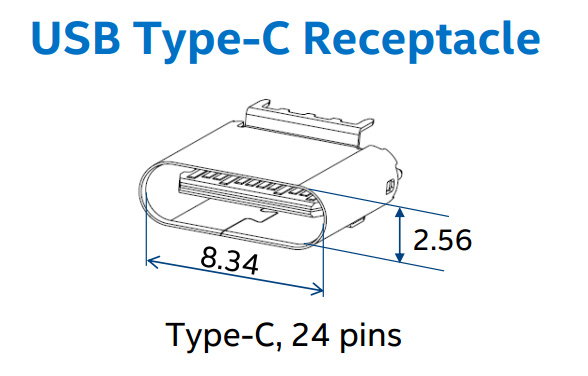
Конструктивно разъем имеет овальную форму. Сигнальные и силовые выводы размещены на пластиковой стойке в центральной части. Контактная группа USB Type-C включает 24 вывода. Это гораздо больше, чем у разъемов USB предыдущего поколения. На нужды USB 1.0/2.0 выделялось всего 4 контакта, а разъемы USB 3.0 имеют 9 выводов.

Первая очевидная выгода USB Type-C – симметричный разъем, позволяющий не задумываться над тем, какой стороной подсоединить штекер к розетке. Извечная проблема устройств с USB-коннекторами любого формата теперь наконец-то решена. При этом решение задачи достигается не банальным дублированием всех контактных групп. Здесь используется определенная логика автоматического согласования и коммутации.

Еще один приятный момент – с обеих сторон интерфейсного кабеля располагаются идентичные разъемы. Потому, используя USB Type-C, не нужно выбирать, какой стороной проводника подсоединять ведущее и ведомое устройства.

Внешняя оболочка коннектора не имеет никаких отверстий или вырезов. Для его фиксации в разъеме используются внутренние боковые защелки. Штекер должен достаточно надежно удерживаться в разъеме. Люфтов, подобных тем, что можно было наблюдать у USB 3.0 Micro-B, здесь быть не должно.

Многих наверняка волнует физическая надежность нового коннектора. Согласно заявленным характеристикам, механический ресурс разъема USB Type-C составляет порядка 10 000 подключений. Точно такой же показатель характерен и для порта USB 2.0 Micro-B.
Отдельно отметим, что USB Type-C не является интерфейсом передачи данных. Это тип разъема, позволяющий связать воедино различные сигнальные и силовые линии. Как видим, коннектор элегантен с инженерной точки зрения, а главное – должен быть удобен в использовании.
Скорость передачи данных. 10 Гб/c не для всех?
Одно из преимуществ USB Type-C – возможность использования для передачи данных интерфейса USB 3.1, сулящего повышение пропускной способности до 10 Гб/с. Однако, USB Type-C и USB 3.1 – это не равнозначные термины и точно не синонимы. В формате USB Type-C могут быть реализованы возможности как USB 3.1, так и USB 3.0 и даже USB 2.0. Поддержку той или иной спецификации определяет интегрированный контроллер. Конечно, с большей вероятностью порты USB Type-C будут появляться на устройствах, поддерживающих высокую скорость передачи данных, но это не догма.
Напомним, что даже при реализации возможностей USB 3.1 возможны отличия в максимальной скорости передачи данных. Для USB 3.1 Gen 1 – это 5 Гб/с, USB 3.1 Gen 2 – 10 Гб/с. Кстати, представленные Apple Macbook и Chromebook Pixel имеют порты USB Type-C с пропускной способностью 5 Гб/с. Ну, а наглядным примером того, что новый интерфейсный разъем очень вариативен, является планшет Nokia N1. Он также оснащен коннектором USB Type-C, но его возможности ограничены USB 2.0 с пропускной способностью 480 Мб/c.

Обозначение «USB 3.1 Gen 1» можно назвать своеобразной маркетинговой уловкой. Номинально подобный порт имеет возможности идентичные таковым для USB 3.0. Более того, для данной версии «USB 3.1» могут использоваться те же контроллеры, что и для реализации шины предыдущего поколения. На начальном этапе такой прием наверняка активно будут применять производители, выпуская новые устройства с USB Type-C для которых не нужна максимальная пропускная способность. Предлагая устройство с коннектором нового типа, многим захочется представить его в выгодном свете, заявив о наличии не только нового коннектора, но и поддержке USB 3.1, пусть даже и условной.
Важно понимать, что номинально порт USB Type-C может использоваться для максимально производительного подключения на скоростях до 10 Гб/c, но, чтобы получить такую пропускную способность, ее должны обеспечивать подключаемые устройства. Наличие USB Type-C не является показателем реальных скоростных возможностей порта. Их стоит предварительно уточнять в спецификациях конкретных продуктов.

Некоторые ограничения также имеют кабели для подсоединения устройств. При использовании интерфейса USB 3.1, для передачи данных без потерь на скоростях до 10 Гб/c (Gen 2) длина кабеля c разъемами USB Type-C не должна превышать 1 метр, для соединения на скорости до 5 Гб/c (Gen 1) – 2 метра.
Передача энергии. Агрегат на 100 Вт
Еще одна важная особенность, которую привносит USB Type-C – возможность передачи энергии мощностью до 100 Вт. Этого хватит не только для питания/зарядки мобильных устройств, но и для беспроблемной работы ноутбуков, мониторов или, например, «больших» внешних накопителей формата 3,5”.
При изначальной разработке шины USB, передача энергии была второстепенной функцией. Порт USB 1.0 обеспечивал всего 0,75 Вт (0,15 А, 5 В). Достаточно для работы мышки/клавиатуры, но не более того. Для USB 2.0 номинальная сила тока была увеличена до 0,5 А, что позволило получить уже 2,5 Вт. Этого зачастую хватало для питания, например, внешних жестких дисков формата 2,5”. Для USB 3.0 номинально предусмотрена сила тока в 0,9 А, что при неизменном напряжении питания в 5В уже гарантирует мощность в 4,5 Вт. Специальные усиленные разъемы на материнских платах или ноутбуках способны были выдавать до 1,5 А для ускорения зарядки подключенных мобильных устройств, но это все еще 7,5 Вт. На фоне этих цифр возможность передачи 100 Вт выглядит чем-то фантастическим. Однако, чтобы порт USB Type-C наполнился необходимыми мощностями, нужна поддержка спецификации USB Power Delivery 2.0 (USB PD). Если таковой нет, порт USB Type-C штатно сможет выдать на гора 7,5 Вт (1,5 А, 5 В) или 15 Вт (3А, 5 В) в зависимости от конфигурации.

Чтобы упорядочить энергетические возможности портов с USB PD, была разработана система силовых профилей, предусматривающих возможные комбинации напряжений и токов. Соответствие Profile 1 гарантирует возможность передачи 10 Вт энергии, Profile 2 – 18 Вт, Profile 3 – 36 Вт, Profile 4 – 60 Вт, Profile 5 – 100 Вт. Порт, соответствующий профилю более высокого уровня, поддерживает все состояния предыдущих по нисходящей. В качестве опорных напряжений выбраны 5В, 12В и 20В. Использование 5В необходимо для совместимости с огромным парком имеющейся USB-периферии. 12В – стандартное напряжение питания различных компонентов систем. 20В предложено с учетом того, что для зарядки аккумуляторов большинства ноутбуков используются внешние БП на 19–20В.
Конечно, хорошо, когда устройство оснащено USB Type-C, поддерживающим максимальный энергетический профиль USB PD. Именно такой разъем позволяет передавать до 100 Вт энергии. Очевидно, что порты с подобным потенциалом могут появиться на некоторых мощных ноутбуках, специальных док-станциях или материнских платах, где для нужд USB Type-C будут выделены отдельные фазы внутреннего блока питания. Речь о том, что требуемую мощность необходимо как-то сгенерировать и подвести к контактам USB Type-C. Да и для передачи энергии такой мощности потребуются активные кабели.

Здесь важно понимать, что не любой порт нового формата сможет обеспечить заявленную мощность в 100 Вт. Потенциальная возможность для этого есть, однако данный вопрос обязательно должен быть решен производителем на уровне схемотехники. Также не стоит питать иллюзий на счет того, что вышеуказанные 100 Вт можно будет получить, скажем, от блока питания размером со спичечную коробку и теперь зарядкой от смартфона можно будет запитать свой игровой ноутбук и подключенный к нему 27-дюймовый монитор. Все же закон сохранения энергии продолжает работать, а потому внешний БП на 100 Вт с портом USB Type-C будет представлять собой все такой же увесистый брусок, как и ранее. В целом же сама возможность передачи энергии такой мощности с помощью универсального компактного разъема – это, конечно же, плюс. Как минимум, прекрасная возможность избавиться от разнобоя оригинальный силовых коннекторов, которыми особо часто грешат производители ноутбуков.
Еще одна полезная особенность USB Type-C – возможность смены направления передачи энергии. Если позволяет схемотехника устройств, потребитель может, например, на время стать источником заряда. Причем для обратного энергетического обмена не понадобится даже переподключение разъемов.
Альтернативный режим. Не USB единым
Порт USB Type-C изначально разрабатывался в качестве универсально решения. Помимо непосредственной передачи данных по USB, он может также использоваться в альтернативном режиме (Alternate Mode) для реализации сторонних интерфейсов. Такую гибкость USB Type-C использовала ассоциация VESA, внедрив возможность передачи видеопотока посредством DisplayPort Alt Mode.

USB Type-C располагает четырьмя высокоскоростными линиями (парами) Super Speed USB. Если две из них выделяются на нужды DisplayPort, этого достаточно для получения картинки с разрешением 4 K (3840×2160). При этом не страдает скорость передачи данных по USB. На пике это все те же 10 Гб/с (для USB 3.1 Gen2). Также передача видеопотока никак не влияет на энергетические способности порта. На нужды DisplayPort может быть выделено даже скоростных 4 линии. В этом случае будет доступны режимы вплоть до 5K (5120×2880). В таком режиме остаются не задействованы линии USB 2.0, потому USB Type-C все еще сможет параллельно передавать данные, хотя уже с ограниченной скоростью.

В альтернативном режиме для передачи аудиопотока используются контакты SBU1/SBU2, которые преобразуются в каналы AUX+/AUX-. Для протокола USB они не задействуются, потому здесь тоже никаких дополнительных функциональных потерь.
При использовании интерфейса DisplayPort, коннектор USB Type-C по-прежнему можно подключать любой стороной. Необходимое сигнальное согласование предусмотрено изначально.

Подключение устройств с помощью HDMI, DVI и даже D-Sub (VGA) также возможно, но для этого понадобятся отдельные переходники, однако это должны быть активные адаптеры, так как для DisplayPort Alt Mode, не поддерживается режим Dual-Mode Display Port (DP++).
Альтернативный режим USB Type-C может быть использован отнюдь не только для протокола DisplayPort. Возможно, вскоре мы узнаем о том, что данный порт научился, например, передавать данные с помощью PCI Express или Ethernet.
Совместимость. Трудности «переходникового» периода
Если говорить о совместимости USB Type-C с устройствами, оснащенными портами USB предыдущего поколения, то, подключить их напрямую не представляется возможным из-за принципиальных отличий конструкции коннекторов. Для этого понадобится воспользоваться переходниками. Их ассортимент обещает быть очень широким. Конечно, речь не только о конвертации USB Type-C на формат других типов USB. Переходники для вывода изображения на экраны с традиционными портами DisplayPort, HDMI, DVI и VGA также будут доступны.

Apple одновременно с анонсом нового MacBook предложила несколько вариантов переходников. Одиночный USB Type-C на USB Type-A оценен в $19.

Учитывая наличие всего одного USB Type-C, владельцу MacBook наверняка не обойтись без универсального более функционального конвертора. Apple представила два таких адаптера. Один на выходе имеет сквозной порт USB Type-C, VGA и USB Type-A, второй вариант оснащен HDMI вместо VGA. Стоимость таких коробков – $79. Блок питания на 29 Вт с нативным USB Type-C завесил на $49.


Google для новой системы Chromebook Pixel предлагает одиночные переходники с USB Type-C на Type-A (вилка/розетка) ценой $13, за конвертер на DisplayPort и HDMI придется заплатить $40. Блок питания на 60 Вт оценен в $60.

От производителей оборудования традиционно не стоит ожидать гуманных ценников на дополнительные аксессуары. Производители переходников в предвкушении спроса на свои новые продукты. Belkin уже готова отгружать километры проводников, но их стоимость также низкой не назовешь ($20–30). Компания также анонсировала, но еще не представила переходник с USB Type-C на гигабитный порт Ethernet. Стоимость пока не объявлена, есть информация лишь о том, что он будет доступен в начале лета. Забавно, но, похоже, что до этого момента, чтобы подключиться к проводной сети, понадобится сразу использовать два переходника. Вполне возможно, что кто-то окажется расторопнее Belkin, раньше предложив соответствующий адаптер.
О заметном снижении цены можно будет говорить лишь после того, как аксессуарами с USB Type-C плотно займутся куда менее известные компании из «Поднебесной». Учитывая, какие перспективы открываются, полагаем, что за ними дело не станет.
Устройства с USB Type-C. Кто-то должен быть первым
Номинально первым устройством, оснащенным портом USB Type-C стал планшет . По крайней мере, именно это устройство стало предвестником того, что порты нового формата покинули лаборатории разработчиков и «идут в народ».

Любопытное устройство, но, к сожалению, пока оно предлагается достаточно ограниченным тиражом. Планшет имеет нативный порт USB Type-C, хотя для передачи данных используется протокол USB 2.0.

Пожалуй, наиболее знаковым продуктом, который поможет повысить популярность USB Type-C, стал недавно представленный . 12-дюймовый ноутбук оснащен единственным интерфейсным разъемом, потому его владельцы так или иначе станут первопроходцами, которые будут приспосабливаться к жизни с USB Type-C.
С одной стороны Apple очевидно поддержала развитие нового стандарта, более того, инженеры компании непосредственно участвовали в разработке USB Type-C. С другой – обновленные версии Macbook Air и MacBook Pro не получили данный коннектор. Значит ли это, что в более «тяжелой» категории устройств производителя USB Type-C в ближайший год не пропишется? Спорно. Ведь наверняка Apple не сможет удержаться от обновления линейки ноутбуков после осеннего анонса новой мобильной платформы Intel с процессорами Skylake. Возможно, именно тогда купертинцы выделят место на интерфейсной панели для USB Type-C.
Еще более неоднозначна ситуация с планшетами и смартфонами. Будет ли Apple использовать для них USB Type-C вместо Lightning? Проприетарный разъем в плане возможностей заметно уступает новому универсальному порту, но как быть с оригинальной периферией, накопившейся у пользователей мобильных продуктов Apple c 2012 года? Ответы на эти вопросы мы узнаем с обновлением или расширением линеек iPhone/iPad.
![]()
Компания Google представила второе поколение стильных ноутбуков Chromebook Pixel. Системы на Chrome OS до сих пор остаются достаточно нишевыми решениями, но качество систем Google подкупает, к тому же в этот раз они в авангарде устройств, предлагающих приобщиться к USB Type-С. Ноутбуки оснащены парой соответствующих разъемов. Однако, для подстраховки Chromebook Pixel имеют и два классических разъема USB 3.0.
В целом, представители Google весьма воодушевлены возможностями нового разъема, рассчитывая на появление в ближайшем времени мобильных устройств на Android с разъемом USB Type-C. Бескомпромиссная поддержка крупнейшего платформодержателя – весомый аргумент для других игроков рынка.

Производители материнских плат пока не особо торопятся добавлять порт USB Type-C для своих устройств. Недавно компания MSI представила модель MSI Z97A GAMING 6, которая оборудована таким коннектором со скоростью передачи данных до 10 Гб/c.

Компания ASUS предлагает внешний контроллер USB 3.1 с портом USB Type-C, который устанавливается на любую плату со свободным слотом PCI Express (x4).
Периферийных устройств с нативным USB Type-C пока откровенно маловато. Наверняка многие производители не торопились с анонсом, ожидая появления систем с которыми можно будет использовать продукты с USB Type-C. В целом, это типичная ситуация при внедрении очередного отраслевого стандарта.

Сразу после анонса Apple MacBook, компания LaCie представила серию портативных внешних жестких дисков с USB Type-C.


SanDisk уже предлагает на пробу флеш-накопитель с двумя разъемами – USB 3.0 Type-A и USB Type-C. Аналогичный продукт предлагает и менее известная Microdia.
Наверняка вскоре мы увидим значительное расширение ассортимента устройств с USB Type-C. Маховик перемен медленно, но верно будет раскручиваться. Поддержка «больших» компаний способна повлиять на ситуацию и ускорить этот процесс.
Итоги
Необходимость в универсальном компактном разъеме, который можно было бы использовать для передачи данных, видео-аудиопотоков и электроэнергии, назрела уже довольно давно. Учитывая обоюдный интерес, как со стороны пользователей, так и производителей оборудования, есть все предпосылки для того, чтобы USB Type-С «выстрелил».
Компактные размеры, простота и удобство подключения наряду с широкими возможностями сулят коннектору перспективы повторить успех своего предшественника. Привычный порт USB несколько раз модернизировался, однако пришло время кардинальных изменений. 10 Гб/c с возможностью дальнейшего масштабирования, передача энергии мощностью до 100 Вт и картинка с разрешением до 5К. Неплохо для старта? Еще один аргумент в копилку USB Type-C – открытый стандарт, не требующий от производителей лицензионных отчислений. Предстоит еще большая работа, но впереди виден результат, ради которого стоит пройти этот путь.
Технологический процесс не стоит на месте. Современные модели разнообразных цифровых устройств разительно отличаются от своих более старых собратьев. Изменился не только их внешний вид и внутреннее оснащение, но и способы подсоединения к компьютерам и зарядным устройствам. Если еще лет 5-7 назад многие телефоны и даже фотоаппараты не имели такой возможности. Но на данный момент абсолютно каждый цифровой прибор может быть подключен к персональному компьютеру или ноутбуку. Телефон, проигрыватель, смартфон, планшет, видеокамера, плеер или фотоаппарат - все они оснащены разъемами, которые позволяют подсоединить их к другим устройствам.
Но, как легко заметить, разъем разъему рознь. И купленный вместе с телефоном шнур почему-то нельзя использовать совместно с вашим любимым плеером. В итоге пучок кабелей копится, вы постоянно в них путаетесь и никак не можете понять, почему нельзя было сделать так, чтобы один провод подходил для подключения всех устройств. Но, как известно, так не бывает. Хотя сейчас появился более или менее стандартный разъем, по крайней мере, для смартфонов, телефонов и планшетов. И имя ему - micro-USB. Что это за чудо и как оно работает, мы расскажем ниже.
Микро USB-разъем: что это такое?
Два самых популярных в последнее время разъема - это mini и micro-USB. Названия их говорят сами за себя. Это более маленькие и практичные разработки, которые используются на малогабаритных цифровых устройствах для экономии места и, возможно, для более изящного внешнего вида. Например, разъем микро-USB для планшета почти в 4 раза меньше, чем стандартный USB 2.0., а учитывая, что и само устройство в разы меньше персонального компьютера или даже ноутбука, такой вариант просто идеален. Но есть здесь и свои нюансы. Например, из большего никогда нельзя сделать меньшее, поэтому микро-USB разъемы нельзя будет заменить даже на mini-USB. Хотя в некоторых случаях обратный процесс допустим. Да и замена микро-USB своими руками вряд ли закончится чем-то хорошим. Уж больно ювелирная это работа. Кроме того, под словом “micro” кроется сразу несколько видов разъемов, и об этом нужно помнить. Особенно если вы пытаетесь купить новый провод. Микро-USB вашего планшета может оказаться несовместимым с разъемом на конце кабеля, который вы приобрели.
Разновидности
Микро-USB разъемы могут быть двух абсолютно разных типов. У них разные сферы применения и, соответственно, выглядят они по-разному. Первый вид называется micro-USB 2.0. тип В - он используется в устройствах по умолчанию и является внегласным стандартом для последних моделей смартфонов и планшетов, из-за этого он очень распространен и почти у каждого человека дома есть хотя бы один кабель микро-USB 2.0. типа В.

Второй вид - micro-USB 3.0 - данные разъемы на планшетах не устанавливаются, но могут встречаться на смартфонах и телефонах некоторых марок. Чаще всего их применяют для оснащения внешних жестких накопителей.
Преимущества
Основными достоинствами, которыми обладают микро-USB разъемы для планшетов, можно считать повышенную плотность и надежность крепления штекера. Но этот факт далеко не исключает возможности неполадок именно с этими компонентами. Чаще всего причиной поломки становится неаккуратность самих владельцев цифровых устройств. Резкие движения, падения планшетов и телефонов на пол или даже асфальт, особенно на ту сторону, где расположен сам разъем, попытки подправить что-то своими руками без соответствующих знаний - вот основные причины, из-за которых даже самые прочные части USB-портов выходят из строя. Но бывает, что это происходит из-за износа устройства, неправильной эксплуатации или заводского брака.

Чаще всего причиной нарушения работы становятся либо сами микро-USB разъемы, либо соседствующие и подсоединенные с ними в цепь детали. Для любого опытного мастера его замена - минутное дело, но в домашних условиях с этим сможет справиться далеко не каждый. Если же вас все-таки интересует, как можно самостоятельно починить разъем микро-USB, распиновка (или, иными словами, распайка) - процесс не самый долгий и сложный, если подойти к нему с умом и предварительным чтением соответствующей информации. Несколько советов будет приведено ниже.
Разъем микро-USB: распиновка
Как известно, с обычными портами и разъемами всё просто — вам нужно всего лишь взять изображение лицевой части их коннектора, но в зеркальном отображении, и спаять. С USB mini- и micro-видов все немного иначе. Их разъемы содержат по 5 контактов, но на разъемах типа В контакт под номером 4 не используется, а на типе А он замкнут с GND, который и занимает пятое место.
Функции «ножек» разъема micro-USB
Так как большинство современных планшетов имеют микро-USB, служащий не только для зарядки, но и для синхронизации, из-за более частого использования разъема проблемы с ним возникают чаще.

Итак, как было сказано выше, обычный микро-USB разъем имеет пять «ног». Одна плюсовая, на пять вольт, а одна минусовая. Находятся они на разных сторонах разъема и, соответственно, меньше страдают при отрыве от материнской платы. Лишь одна "нога" разъема, которая чаще других вырывается с контактной площадки, больше подвергается износу. Находится она ближе к минусовой "ноге". Если этот контакт поврежден, то зарядка устройства невозможна. То есть система может видеть блок питания, но процесс зарядки совершаться не будет.

Оставшиеся две "ножки" отвечают за синхронизацию, то есть за возможность выгружать и загружать фотографии, музыку и т.д. Они выполняют это одновременно, поэтому отрыв одной повлечет за собой прекращение работы второй.
Зная функции «ножек», вы сможете определить, из-за отхождения контактов которых у вас начались проблемы и какие из них вам нужно будет спаять, чтобы вернуть ваш планшет «в строй».

Последствия неправильной замены разъема
Некорректно припаяв микро-USB, владельцы чаще всего сталкиваются со следующими проблемами:
- Короткие замыкания блока питания, если они припаялиперевернутый тип.
- Планшет определяет зарядный шнур, но аккумулятор (АКБ) незаряжает.
- Аккумулятор планшета прекрасно заряжается, но при этом несинхронизируется с ноутбуком или компьютером.
- Планшет работает исправно, но иногда"напоминает", что вам следовало бы отнести его в мастерскую, ане паять самостоятельно (например, зарядка начинается не сразу послевключения или же иногда шнур нужно вытащить и вставить снова несколько разперед тем, как начинается зарядка).
Будущее микро-USB
Так как это одни из самых популярных на сегодняшний день портов, то, если вы научитесь менять их однажды, этот навык будет выручать вас в будущем очень часто. И пускай их не приняли за «золотой стандарт» при разработке телефонов и других цифровых устройств. И нам по-прежнему приходится иметь целую коллекцию проводов специально для ноутбука Acer, для телефона от Samsung, для iPad от Apple и фотоаппарата Nikon, но активное использование микро-разъемов дает надежду, то скоро вместо «букета» у нас на полочке будет лежать один кабель микро-USB, подходящий хотя бы к 90% техники в доме.
Какие бывают разъемы и штекеры USB
 В связи с тем, что разъемов USB существует достаточно много, часто происходит путаница между ними. Порой, после покупки кабеля наступает волна разочарования, ведь может оказаться, что штекер купленного провода не подходит к устройству. Поэтому данной статье я постараюсь рассказать, какие виды разъемы бывают у USB-шнуров.
В связи с тем, что разъемов USB существует достаточно много, часто происходит путаница между ними. Порой, после покупки кабеля наступает волна разочарования, ведь может оказаться, что штекер купленного провода не подходит к устройству. Поэтому данной статье я постараюсь рассказать, какие виды разъемы бывают у USB-шнуров.
Несмотря на то, что информации по этой теме в Интернете полно, обычно она затрагивает вопросы разработки, дает даты утверждения и введения в эксплуатацию, особенности конструкции и распайку контактов. В общем, приводится больше справочная информация, которая для конечного потребителя обычно не представляет особого интереса. Я же постараюсь рассмотреть разъемы с бытовой точки зрения - где они используются, их преимущества и недостатки, отличия и особенности.
Версии USB. Чем отличается USB 2.0 от USB 3.0
Для начала кратко общие сведения.USB-устройства бывают версий трех версий - 1.1, 2.0 и 3.0. Первая уже почти не используется, так как обеспечивает слишком низкую скорость передачи данных (12 Мбит - примерно 1,2 Мбайт/с) и может применяться исключительно для совместимости с привередливым железками. Вторая версия сейчас занимает господствующее положение. Большинство устройств, продающихся в магазинах и используемых в настоящее время, имеют поддержку второй версии. Она обеспечивает пропускную способность 480 Мбит/с, то есть скорость копирования теоретически должна быть на уровне 48 Мбайт/с. Однако из-за конструктивных особенностей и не совсем идеальной реализации на практике скорость редко превышает 30-33 Мбайт/с. Большинство внешних винчестеров умеют читать со скоростью в 3-4 раза больше. То есть этот разъем является узким горлышком, тормозящим работу современных накопителей. Для мышек, клавиатур и т. п. скорость роли не играет.
Третья версия раскрашена в синий цвет, означающий принадлежность к последнему поколению. Пропускная способность равна 5 Гбит/с, что может дать 500 Мбайт/с. Современные винчестеры имеют скорость около 150-170 Мбайт/с, то есть, третья версия USB сможет обеспечить большой запас по скорости на ближайшие годы.
Совместимость разных версий USB.
Несколько слов про совместимость. Версии 1.1 и 2.0 конструктивно полностью совместимы между собой. Если одна из соединяемых сторон - старой версии, то работа будет вестись на пониженной скорости, а операционная система выведет сообщение “Устройство может работать быстрее”, которое означает, что имеется быстрый порт USB 2.0 в компьютере, а устройство, которое в него втыкается, медленное - версии 1.1.
А вот с совместимостью USB версий 2.0 и 3.0 не все так однозначно. Любое устройство или шнур USB 2.0 можно подключить к синему порту третьей версии. А вот наоборот сделать не получится. Современные кабели и устройства с USB 3.0 отличаются от привычных разъемов дополнительными контактами, позволяющими увеличить пропускную способность интерфейса, поэтому подключить их в старый порт не получится (исключение составляет только тип A).
Питание USB
В любом USB разъеме подается напряжение 5 Вольт, а ток не может превышать 0,5 Ампера (для USB 3.0 - 0,9 Ампера). На практике это означает, что максимальная мощность подключаемого устройства может быть не более 2,5 Ватт (4,5 для USB 3.0). Поэтому при подключении маломощных и портативных устройств - плееров, телефонов, флэшек и карт памяти - проблем не будет. А вот вся крупногабаритная и массивная техника имеет внешнее питание от сети.
А теперь перейдем к видам разъемов. Рассматривать совсем экзотические варианты я не буду, а лишь расскажу о самых ходовых и частоупотребляемых штекерах. В скобках будет указана принадлежность в определенной версии USB.
USB тип A (USB 2.0)
 Это самый распространенный и самый узнаваемый разъем из ныне существующих.Большинство устройств, подключаемых по USB, имеют именно его. Мышки, флэшки, клавиатуры, камеры и многое другое - все они оснащены USB типа A, который берет свое начало еще в 90-х. Одним из самых главных преимуществ данного порта является надежность. Он может пережить достаточно большое количество подключений, не разваливается и действительно по достоинству заслужил стать самым распространенным средством подключения всего, чего только можно. Несмотря на прямоугольную форму, обратной стороной его не воткнуть,присутствует “защита от дурака”. Однако для портативных устройств он не подходит, так как имеет достаточно большие габариты, что в конце концов привело к появлению модификаций меньших размеров.
Это самый распространенный и самый узнаваемый разъем из ныне существующих.Большинство устройств, подключаемых по USB, имеют именно его. Мышки, флэшки, клавиатуры, камеры и многое другое - все они оснащены USB типа A, который берет свое начало еще в 90-х. Одним из самых главных преимуществ данного порта является надежность. Он может пережить достаточно большое количество подключений, не разваливается и действительно по достоинству заслужил стать самым распространенным средством подключения всего, чего только можно. Несмотря на прямоугольную форму, обратной стороной его не воткнуть,присутствует “защита от дурака”. Однако для портативных устройств он не подходит, так как имеет достаточно большие габариты, что в конце концов привело к появлению модификаций меньших размеров.
USB тип B (USB 2.0)
 Второй тип USB - снискал гораздо меньшую славу, нежели сородич. В отличие от штекеров типа А, имеющих прямоугольную форму, все модификации типа B (в том числе и Mini и Micro - см. ниже) обычно имеют или квадратную, или трапециевидную форму. Обычный, полноразмерный тип B - единственный представитель, имеющий квадратную форму. По размерам он достаточно большой и по этой причине применяется в различной периферии и крупногабаритных стационарных устройствах - принтерах, сканерах, иногда ADSL-модемах. Что интересно, производители принтеров редко комплектуют таким кабелем свои изделия, поэтому шнур к печатающему устройству или МФУ приходится приобретать отдельно.
Второй тип USB - снискал гораздо меньшую славу, нежели сородич. В отличие от штекеров типа А, имеющих прямоугольную форму, все модификации типа B (в том числе и Mini и Micro - см. ниже) обычно имеют или квадратную, или трапециевидную форму. Обычный, полноразмерный тип B - единственный представитель, имеющий квадратную форму. По размерам он достаточно большой и по этой причине применяется в различной периферии и крупногабаритных стационарных устройствах - принтерах, сканерах, иногда ADSL-модемах. Что интересно, производители принтеров редко комплектуют таким кабелем свои изделия, поэтому шнур к печатающему устройству или МФУ приходится приобретать отдельно.
Mini USB Тип B (USB 2.0)
 Появление огромного количества миниатюрных устройств привело к появлению крошечных разъемов USB. А по истине массовым Mini USB тип B стал с появлением переносных винчестеров, в которых он широко применяется. Разъем имеет пять контактов, а не 4 как у “взрослых штекеров”, правда один из них не используется. К сожалению, миниатюризация негативно сказалась на надежности. Несмотря на большой ресурс, через некоторое время Mini USB расшатывается и начинает болтаться, хотя из порта не вываливается. В настоящее время продолжает активно использоваться в плеерах, портативных винчестерах, кардридерах и другой технике небольших габаритов. Интересно, что вторая модификация (тип A) почти не применяется, вы с трудом найдете такой шнур в продаже. Постепенно начинает вытесняться более совершенной модификацией Micro USB.
Появление огромного количества миниатюрных устройств привело к появлению крошечных разъемов USB. А по истине массовым Mini USB тип B стал с появлением переносных винчестеров, в которых он широко применяется. Разъем имеет пять контактов, а не 4 как у “взрослых штекеров”, правда один из них не используется. К сожалению, миниатюризация негативно сказалась на надежности. Несмотря на большой ресурс, через некоторое время Mini USB расшатывается и начинает болтаться, хотя из порта не вываливается. В настоящее время продолжает активно использоваться в плеерах, портативных винчестерах, кардридерах и другой технике небольших габаритов. Интересно, что вторая модификация (тип A) почти не применяется, вы с трудом найдете такой шнур в продаже. Постепенно начинает вытесняться более совершенной модификацией Micro USB.
Micro USB тип B (USB 2.0)
 Доработанный вариант предыдущего разъема. Имеет совсем миниатюрные размеры, вследствие чего применяется производителями в современной технике, которая отличается небольшой толщиной. Кроме того, улучшено крепление, штекер сидит очень плотно и не вываливается. В 2011 году данный разъем был утвержден как единый стандарт для зарядки для телефонов, смартфонов, планшетов, плееров и другой портативной электроники. Поэтому, имея у себя всего один шнур, можно прокормить весь “электронный зоопарк”. Стандарт продолжает набирать обороты, можно надеяться, что через год-другой почти все новые устройства будут оснащены единым разъемом. Как и в предыдущем случае, тип А почти не применяется.
Доработанный вариант предыдущего разъема. Имеет совсем миниатюрные размеры, вследствие чего применяется производителями в современной технике, которая отличается небольшой толщиной. Кроме того, улучшено крепление, штекер сидит очень плотно и не вываливается. В 2011 году данный разъем был утвержден как единый стандарт для зарядки для телефонов, смартфонов, планшетов, плееров и другой портативной электроники. Поэтому, имея у себя всего один шнур, можно прокормить весь “электронный зоопарк”. Стандарт продолжает набирать обороты, можно надеяться, что через год-другой почти все новые устройства будут оснащены единым разъемом. Как и в предыдущем случае, тип А почти не применяется.
USB тип A (USB 3.0)
 Новый стандарт USB, имеющий значительно более высокую пропускную способность. Появление дополнительных контактов привело к изменению внешнего вида почти всех USB-штекеров 3.0. Несмотря на это, тип A внешне остался неизменным, лишь синий цвет сердцевины выдает в нем новичка. Это означает, что сохранена обратная совместимость. Устройство USB 3.0 можно подключить в старый порт USB 2.0 и наоборот. В этом главное отличие от остальных разъемов USB 3.0. Такие порты можно встретить в современных компьютерах или ноутбуках.
Новый стандарт USB, имеющий значительно более высокую пропускную способность. Появление дополнительных контактов привело к изменению внешнего вида почти всех USB-штекеров 3.0. Несмотря на это, тип A внешне остался неизменным, лишь синий цвет сердцевины выдает в нем новичка. Это означает, что сохранена обратная совместимость. Устройство USB 3.0 можно подключить в старый порт USB 2.0 и наоборот. В этом главное отличие от остальных разъемов USB 3.0. Такие порты можно встретить в современных компьютерах или ноутбуках.
USB тип B (USB 3.0)
 По аналогии с предыдущей версией данный тип используется в средней и крупной периферии и устройства, требующих высокой производительности - NAS, стационарных жестких дисках. Разъем сильно модифицирован и подключить его к USB 2.0 не выйдет. В продаже такие шнуры тоже встретишь не часто (в противоположность предыдущему). Воткнуть такой разъем в USB 2.0 тип B уже не выйдет - верхняя часть будет мешать.
По аналогии с предыдущей версией данный тип используется в средней и крупной периферии и устройства, требующих высокой производительности - NAS, стационарных жестких дисках. Разъем сильно модифицирован и подключить его к USB 2.0 не выйдет. В продаже такие шнуры тоже встретишь не часто (в противоположность предыдущему). Воткнуть такой разъем в USB 2.0 тип B уже не выйдет - верхняя часть будет мешать.
Micro USB (USB 3.0)
 Этот разъем продолжатель традиций “классического” Micro USB. Он обладает теми же качествами - компактность, надежность, хорошее соединение, но при этом имеет и высокую скорость передачи данных. Поэтому используется в основном в новых внешних сверхскоростных жестких дисках и SSD. Становится все более популярным, поэтому чтобы не носить с внешним винчестером и провод, можно купить дополнительный кабель в любом магазине. Основная часть разъема полностью копирует Micro USB второй ревизии
Этот разъем продолжатель традиций “классического” Micro USB. Он обладает теми же качествами - компактность, надежность, хорошее соединение, но при этом имеет и высокую скорость передачи данных. Поэтому используется в основном в новых внешних сверхскоростных жестких дисках и SSD. Становится все более популярным, поэтому чтобы не носить с внешним винчестером и провод, можно купить дополнительный кабель в любом магазине. Основная часть разъема полностью копирует Micro USB второй ревизии
Главное не перепутать - отличие Micro USB и Mini USB.
Главная путаница, возникающая у пользователей, происходит между Mini USB и Micro USB, которые действительно немного похожи. Первый имеет чуть большие размеры, а второй специальные защелки на задней стороне. Именно по защелкам вы всегда можете отличить эти два разъема. В остальном они идентичны. А поскольку устройств и с тем, и с другим очень много, лучше иметь оба кабеля - тогда с подключением любой современной портативной техники проблем не будет.

Слева Mini USB, справа Micro USB.
Mini USB значительно толще, что не позволяет использовать
его в компактных тонких устройствах.
Micro USB легко узнать по двум зазубринкам,
крепко держащих штекер при подключении.

Три брата одного семейства.
Mini USB и Micro USB значительно тоньше обычного.
С другой стороны "крохи" проигрывают
в надежности старшему товарищу.





